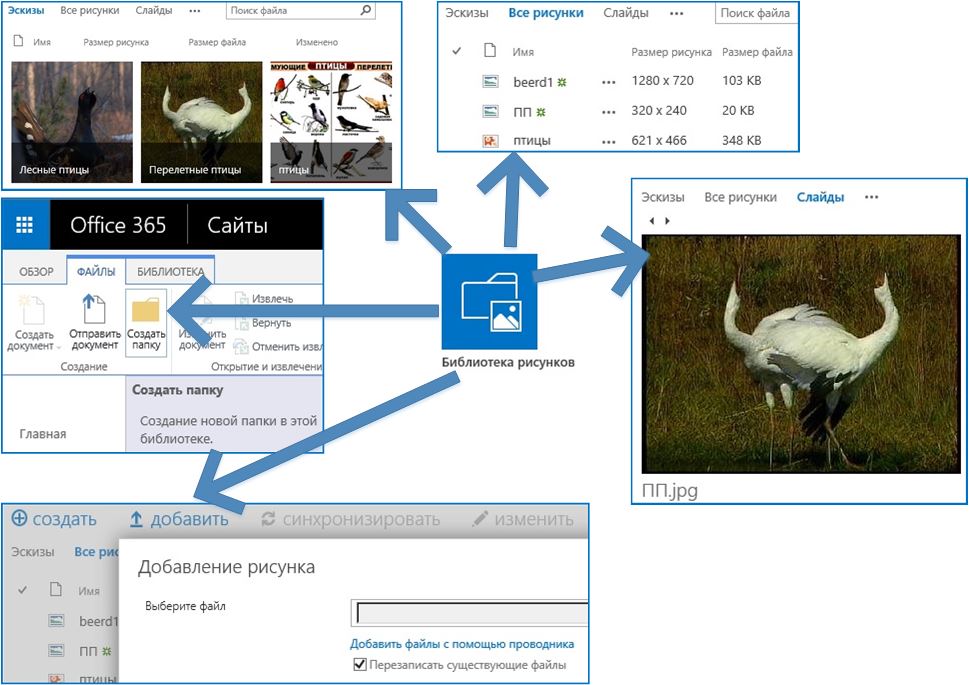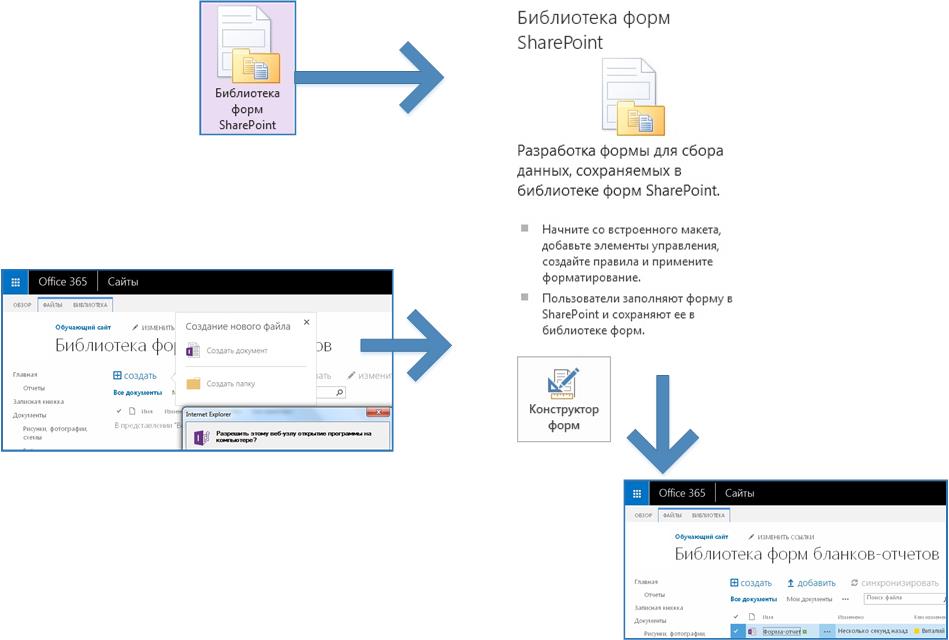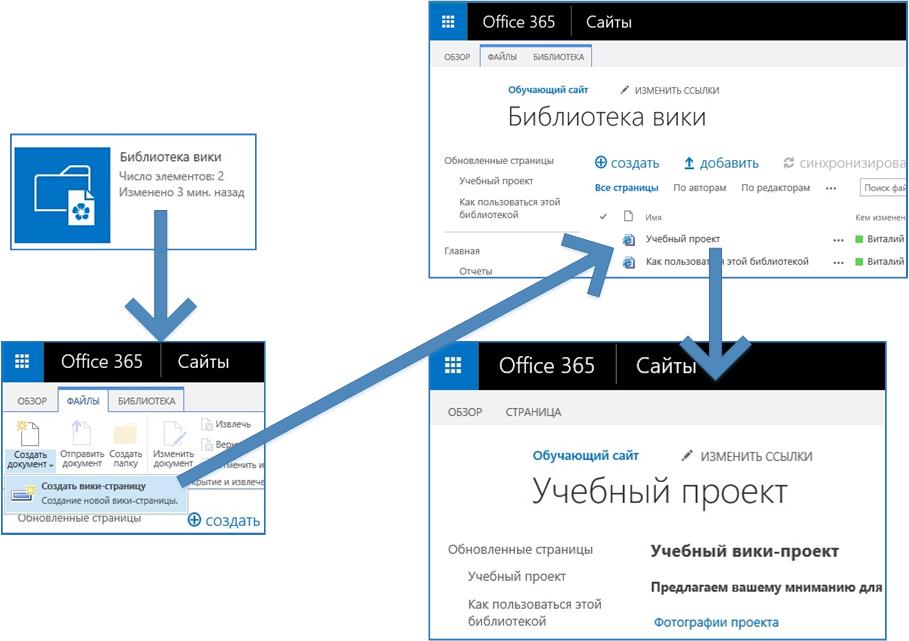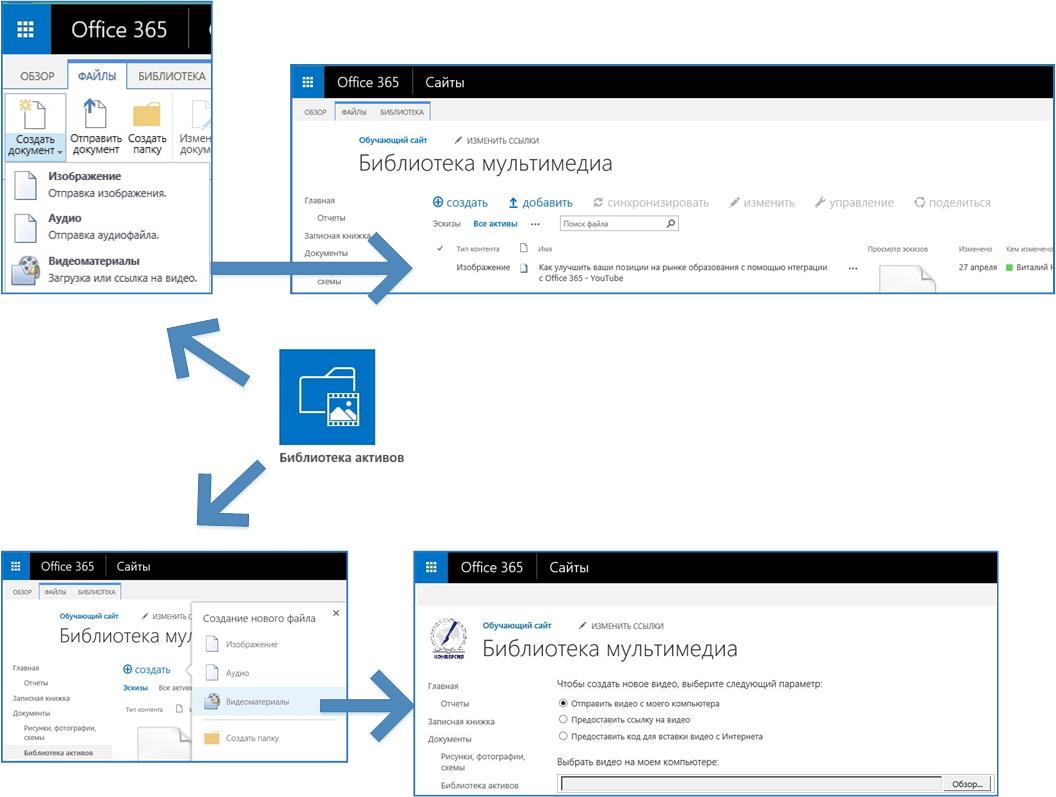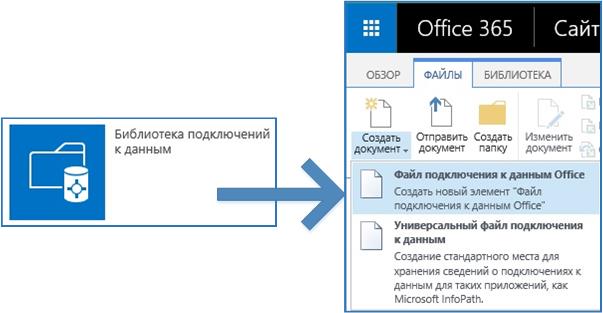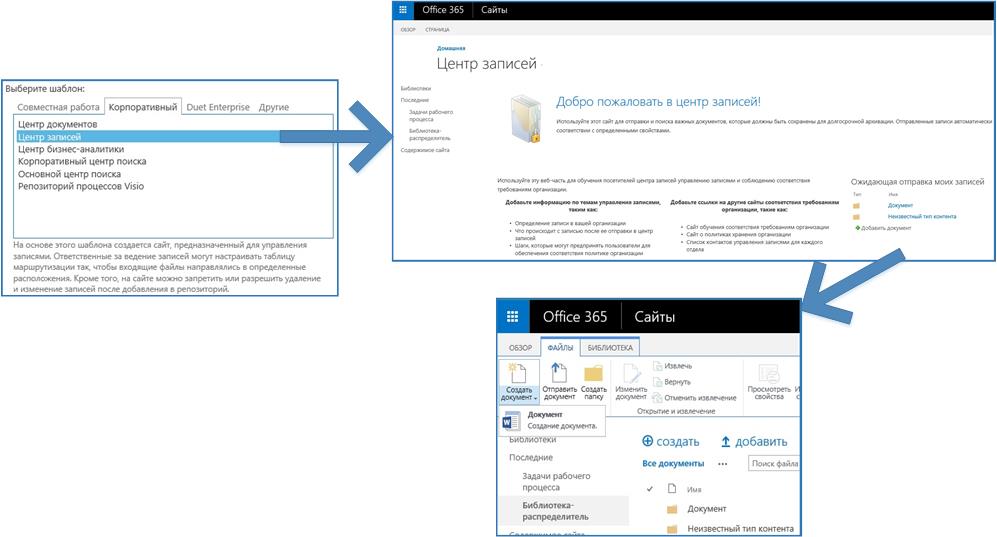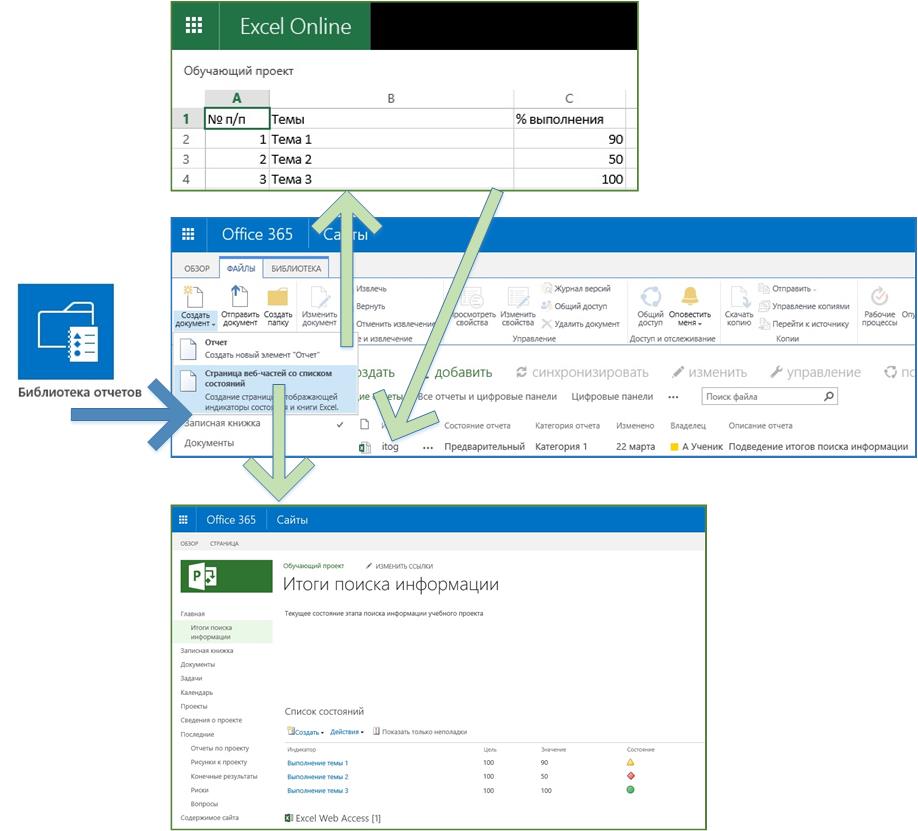Microsoft Office 365 в образовании. Использование библиотек сайтов SharePoint. Продолжение
Автор статьи - Виталий Веденев.
На сайте SharePoint Office 365 в библиотеке можно создавать документы, электронные таблицы, презентации, формы и другие типы файлов, а также управлять этими файлами. Продолжаем рассматривать использование других типов библиотек сайта в образовательном процессе.
Что вы будете знать и уметь после прочтения этой статьи?
- Для чего предназначена каждая из библиотек сайта SharePoint?
- Как использовать конкретные типы библиотеки в учебном процессе?
Можно настроить каждую из библиотек для нужд учебного заведения и создать дополнительные библиотеки для специальных целей. У каждого типа библиотеки есть определенное назначение. Кроме того, различаются функции и возможности библиотек. Некоторые библиотеки создаются при создании сайта.
Продолжим рассматривать основные типы библиотек (и их представлений в зависимости от настроек), знакомиться с параметрами их настройки и, соответственно, с основными возможностями библиотек по хранению контента.
Сценарий 1. Библиотека рисунков
Библиотека рисунков используется для предоставления общего доступа к галерее цифровых изображений или рисунков. Хотя рисунки можно хранить и в других типах библиотек SharePoint, библиотека рисунков имеет некоторые преимущества:
- В библиотеке рисунков можно просматривать изображения в режиме показа слайдов.
- В библиотеке рисунков можно просматривать изображения в режиме «Все рисунки» в представлении привычном для просмотра файлов.
- В библиотеке рисунков можно просматривать изображения в режиме «Все рисунки» в представлении «Эскизы» удобном для ознакомления с содержимым графического изображения.
- Загружать их на компьютер и редактировать с помощью совместимых приложений, например, Microsoft Paint.
- В меню «Создать» доступно только добавление файла в библиотеку, создать папку (если это разрешено в свойствах папки владельцем библиотеки) можно в меню «ФАЙЛЫ».
- Можно создать библиотеку рисунков для хранения фотографий мероприятий учебного заведения. Кроме того, можно создавать ссылки на рисунки в библиотеке из любой части сайта, например, вики-сайтов и блогов.
Сценарий 2. Библиотека форм
Библиотека форм используется при необходимости управления группой на базе XML. Например, учебное заведение может использовать библиотеку форм для отчетов о проектной деятельности. Для настройки библиотеки форм требуется XML-конструктор, например, Microsoft InfoPath. Заполняемая пользователями форма представляет собой просто XML-файл, содержащий данные (и только данные), которые были введены в форму, например, дату и результаты работы. После заполнения форм их данные можно объединить или экспортировать для анализа.
Сценарий 3. Библиотека вики-страниц позволяет создать коллекцию связанных вики-страниц.
В библиотеку можно добавлять вики-страницы, содержащие рисунки, таблицы, гиперссылки и внутренние ссылки.
Например, если проектная группа создает вики-сайт для проекта, на его страницах, связанных друг с другом, можно хранить советы, рекомендации, промежуточные итоги проекта.
Сценарий 4. Библиотека активов.
Эта библиотека предназначена для обмена и управлениями цифровыми активами, например, изображениями, звуковыми и видеофайлами.
В библиотеке удобно хранить учебный комплекс файлов мультимедиа по учебным темам, отдельным курсам и целым направлениям обучения.
Сценарий 5. Библиотека подключений к данным.
Библиотека подключения к данным полезна тем, кто использует в учебном процессе ранее наработанные – внешние данные из баз данных и упрощает обслуживание подключений к данным и управление ими. Она позволяет централизованно хранить ODC-файлы, также дает возможность совместно использовать, администрировать и находить файлы подключений к данным на сайте SharePoint и гарантирует наличие единого набора значений и результатов формул в бизнес-данных и отчетах (особенно электронных таблицах).
Сценарий 6. Библиотека записей.
Эта библиотека является центральным репозиторием для хранения записей учебного заведения (важных деловых документов), а также для управления ими. Используется в составе шаблона сайта «Центр записей».
Например, в целях автоматизации документооборота учебного заведения необходимо использовать организованный процесс управления определенными документами.
Сайт "Центр записей" может содержать несколько библиотек записей для хранения различных типов записей. Для каждой библиотеки можно задать политики, определяющие, какие записи требуется хранить, как выполняется маршрутизация документов и управление записями, и как долго требуется хранить записи.
Сценарий 7. Библиотека отчетов.
Эта библиотека упрощает создание, управление и предоставление для веб-страниц, документов и ключевых индикаторов производительности, содержащих показатели и цели.
Библиотека отчетов позволяет централизованно создавать и хранить отчеты, например, книги Excel, и создавать страницы панели мониторинга.
Книга Excel, опубликованная в библиотеке отчетов, может быть открыта одним щелчком мыши в браузере, что позволяет просматривать ее без добавления на страницу веб-частей.
Использованные источники: